ps制作图片边角教程
来源:站酷
作者:ziyoou
学习:21215人次
类似效果参考教程:
教你怎样做照片的插角
http://www.16xx8.com/photoshop/jiaocheng/2014/135156.htmlps做放入照片的插角效果
http://www.16xx8.com/photoshop/jiaocheng/2014/135172.html
a.首页新建一个画布,画布大小随你,我的是568*300PX,标题名可以随你或不填等下保存时再取也一样。
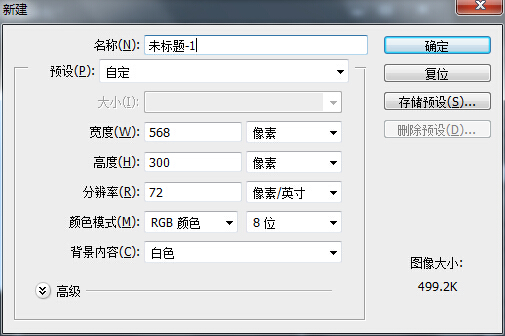
B.选择矩形工具在画布中央点一下。就会弹出如上图所示:画一个426*226的矩形。也可以随手绘制。

C.画出来以后可以移动画布正中央。
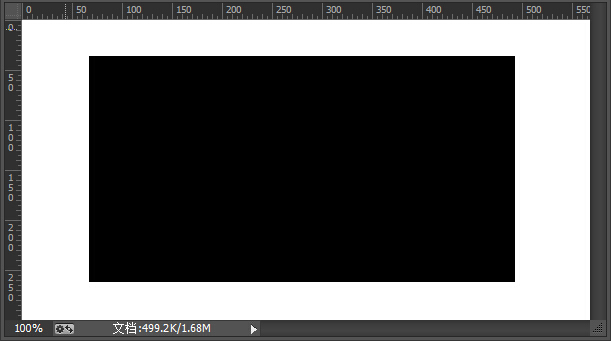
D.然后复制一层,在属性栏把W:宽改成406PX,H:高改成206PX,然后填充蓝色,或你喜欢的颜色。
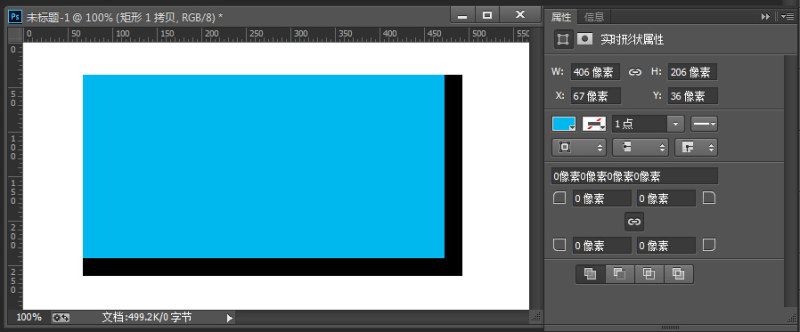
然后全部居中对齐。把蓝色图层眼睛关闭
E.把黑色图层改成灰色(或你喜欢的颜色)然后再复制一层。
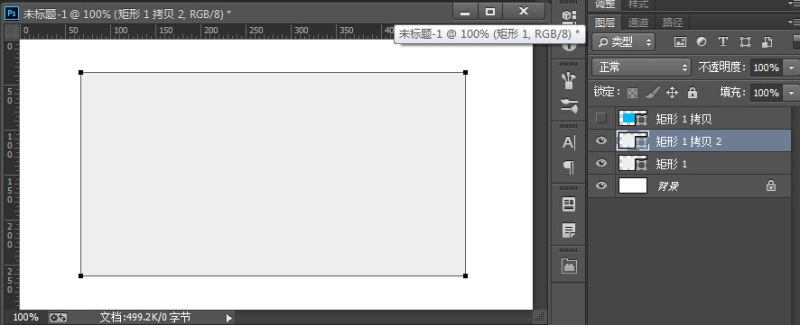
F.选择钢笔添加节点工具在上图所示的位置添加两个点。使其与右下角点形成三角形。位置自己把握一下。
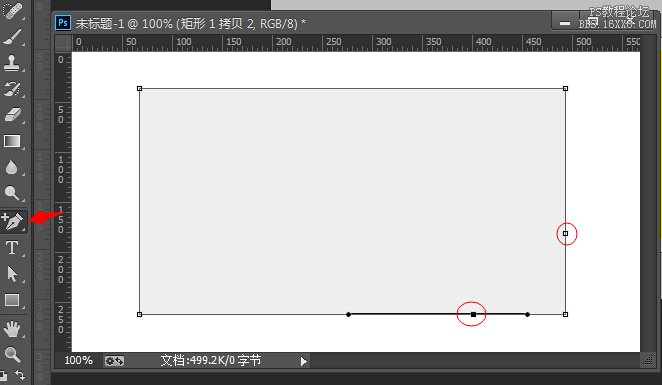
G.然后选择钢笔减去工具把多余的节点删除,
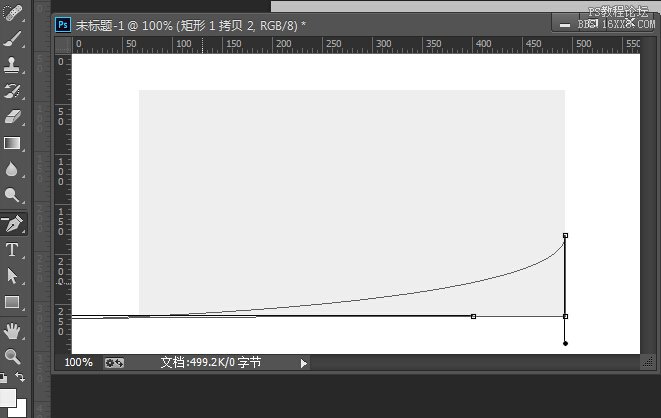
H.选择钢笔下的边角调节工具点击各个节点,使其变成直线。得到一个三角形,然后填充白色,这几部主要是为了画出一个三角形。
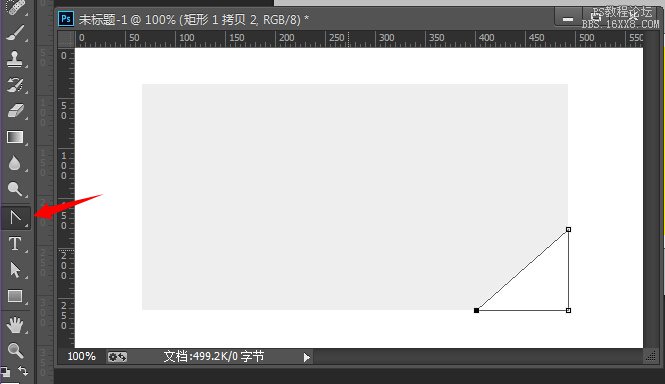
学习 · 提示
关注大神微博加入>>
网友求助,请回答!







